問題のトラブルシューティングに役立つセッション ID とログを取得する
モバイルアプリで問題が発生した場合、その問題のセッション ID とログを提供していただければ、マイクロソフトのトラブルシューティングをより効果的に行うことができます。
設定メニューからセッション ID を取得する
ナビゲーションバーから、
 、次に歯車アイコン (設定) を選択します。
、次に歯車アイコン (設定) を選択します。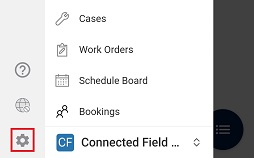
セッションの詳細 (メニューの下部) を選択すると、セッション ID が表示されます。
ログイン画面からセッション ID を取得する
ログイン画面でクリップボード アイコンを選択し、次に セッション ID をコピー を選択します。
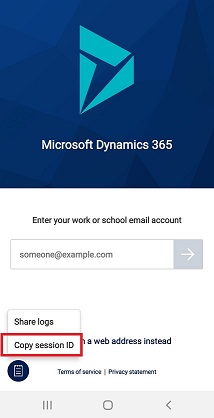
ログを共有する
ログをマイクロソフトに直接送信いただければ、問題のトラブルシューティングを支援できます。
- ログイン画面でクリップボード アイコンを選択し、ログの共有を選択します。
- Outlook などの共有オプションを選択し、ログをサポート チケットに添付します。 詳細については、カスタマー サポート プラン を参照してください。
または、ホーム画面からログを共有することもできます。
- サイトマップを選択
 し、次に写真またはプロフィール ボタンを選択します。
し、次に写真またはプロフィール ボタンを選択します。 - ヘルプ で、ログの共有 を選択し、ログをサポート チケットに添付します。 詳細については、カスタマー サポート プラン を参照してください。